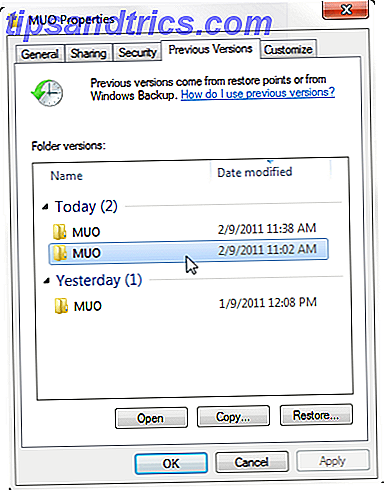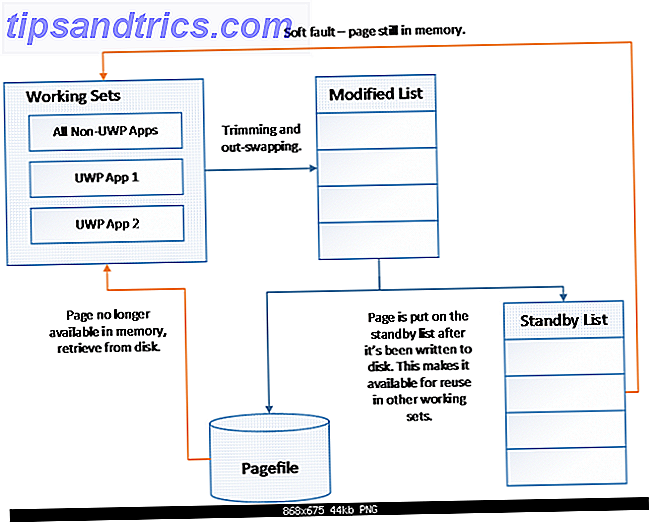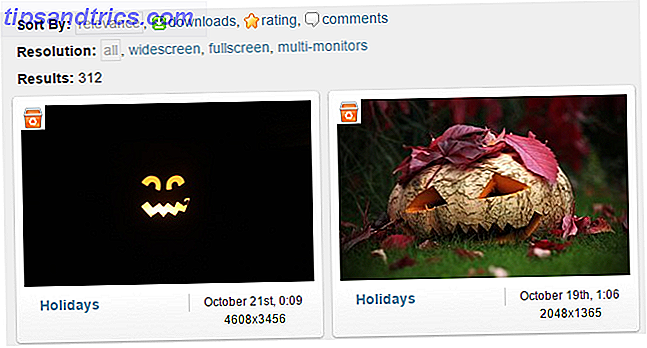File Versioning är en förbisedd funktion av macOS. Det är en funktion som använder Time Machine för att återställa äldre versioner av dina dokument.
Versioner av filsystem är inget nytt, men många inser fortfarande inte att deras Mac kan göra det här. Med ankomsten av Apples nya filsystem APFS blir versionen ännu mer inbyggd i systemet.
Det är en pro-nivå-funktion som kan få dig ur problem i en nypa. Så här använder du den (och inaktiverar den om du verkligen vill).
Autosave och File Versioning: Lionens höjdpunkter
OS X Lion var en kärlek eller hatar den versionen av Apples operativsystem. Omfattar designproget iOS, översynen av MacOS (då OS X) var inte utan problem 5 Anledningar till varför du kanske inte vill uppgradera till Lion just yet [Mac] 5 skäl till att du kanske inte vill uppgradera till Lion Just Ändå [Mac] Med Mac OS Xs senaste release, Lion, verkar det som att skeptikerna känner sig riktigt rättfärdiga om nu. Faktum är att många användare avgör att kanske "bara väntar lite längre" är det bästa draget ... Läs mer. En av de mest kraftfulla funktionerna var introduktionen av filversion.
Funktionen introducerade också bekymmer. Huvudsakligen Spara som morphed i Duplicate . Men nu kunde du bläddra igenom varje stegvis förändring i ditt dokument och återställa det.
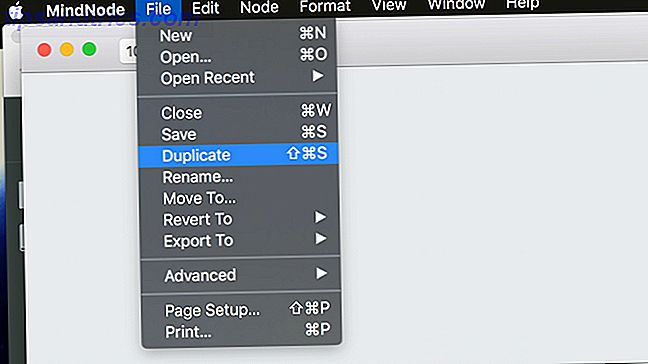
Om du inte växte upp i de dåliga gamla dagarna kanske du inte kommer ihåg hur brådskande det är att du sparar ständigt . Detta var om en appkrasch eller slumpmässig omstart raderade ditt arbete. Dessutom har nästan alla oavsiktligt skrivit över ett dokument som de behövde.
Det är därför det här är en viktig funktion. Precis som Time Machine tog Apple något som brukade vara svårt att hantera och gjorde det till en standardfunktion.
Autosave: Limet av Versioning
Om en app stöder versionering stöder den autosave. När du tar paus från att lägga till innehåll, sparar programmet automatiskt ditt arbete. Om du arbetar ständigt, är det som standard att spara några minuter.
Det är fortfarande klokt att spara ändringar manuellt, eftersom det inte är universellt för alla appar. Office 2016 har egen autosave och använder Office 365 / One Drive för versionering.
Med ankomsten av APFS blir versioning en grundläggande del av hur apps skriver till filsystemet New macOS, New Filesystem: Vad är APFS och hur fungerar det? Ny macOS, New Filesystem: Vad är APFS och hur fungerar det? IOS har redan APFS. Nu är det Macs tur. Men hur exakt kommer vi in i hösten? Läs mer . Det blir intressant att se om operativsystemet sedan annonserar dessa funktioner oberoende av appen.
Återgår till den senaste öppna / sparade versionen
Det här enklaste sättet att börja använda filversioneringsalternativen är rätt i menyn Arkiv . När du har öppnat filen och gjort några ändringar, gå till rullgardinsmenyn och välj Återställ . I den menyn finns det ett alternativ som senast öppnats med en tidsstämpel och ett annat alternativ senast sparat med en tidstämpel.

Senast öppnade tar bort alla ändringar som du har gjort i dokumentet sedan det öppnades. Det inkluderar allt du kanske har sparat. Om du väljer Senast sparad hoppar den sedan tillbaka till den sista spara. Om du gör dessa av misstag, oroa dig inte. Dina senaste ändringar sparas som en ny version.
Bläddrar i alla versioner
Om du letar efter en äldre version av ditt dokument finns det ett annat alternativ: Arkiv> Återgå till> Bläddra i alla versioner . Den aktuella iterationen av filen flyttas över till sidan, och en tidslinje för sparade ändringar dyker upp på sidan.

Om detta ser ut är det för att det är nästan identiskt med Time Machine. Så här återställer du data från Time Machine Backups. Så här återställer du data från Time Machine Backups. Det är väldigt enkelt att konfigurera Time Machine, säkerhetskopieringsprogrammet som levereras med varje Mac - men hur får du tillbaka dina filer när sakerna går fel? Läs mer . Bläddra längs sidan till ändringen du vill återgå till och klicka på Återställ . Den nuvarande uppsättningen ändringar flyttas framåt, och den återställda versionen återgår till det aktiva fönstret.
Låsa och duplicera filer
Om du arbetar med malldokument kan Versioning spara dig lite tid. Förhindra att en timme spenderas rensa ändringar som görs på din tomma faktura. Å andra sidan, om du vill tvinga människor att spara fakturan som en ny fil?

Det är också enkelt. Du kan aktivera alternativet när du sparar ett dokument via titellistan. Klicka på rullgardinsmenyn bredvid dokumentets titel i fönstret och avslöja filnamnet och mappen. 7 Tidsbesparande öppna och Spara dialogtips för Mac-användare. 7 Tidsbesparande Öppna och Spara dialogtips för Mac-användare. MacOS 'Öppna och spara dialogrutor är mini versioner av Finder, vilket betyder att det finns mer för dem än först möter ögat. Läs mer . I samma fönster finns en kryssruta som låter dig låsa filen.
I stället för Spara som, har filmenyn duplicera . Detta kan vara den största förändringen i MacOS från versioning. Genom att använda det här alternativet görs en kopia i samma katalog som den aktuella filen med kopia bifogad till filnamnet. Du kan sedan använda nedrullningen för att flytta den till en ny plats.
Dupliceringsfiler är bra om du arbetar med mallar Skapa snygga sidor Dokument och mallar på Mac Hur du skapar imponerande sidor Dokument och mallar på Mac Priset är inte den enda anledningen att ge sidor en snurrning - den är fylld med färdig-till- använd mallar som gör ditt arbete fantastiskt. Läs mer . Men du kanske vill spara din fil någonstans ny automatiskt eller ändra filtypen. För att spara Spara som klick på Arkiv medan du håller Alternativ .
Rengöring av gamla versioner
Om det finns en version av ett dokument som du vill ta bort, är det lite besvärligt att ta bort det. Gå till Arkiv> Återgå> Bläddra i alla versioner . Hitta den version du vill radera och klicka på den för att få den upp på höger sida.

Gå sedan till menyraden och gå tillbaka till Arkiv> Återgå och du ska se ett nytt alternativ Ta bort den här versionen . När du klickar på det, blir du ombedd att bekräfta att du tar bort den här versionen för alltid. Klicka på Ja och upprepa för varje version av filen. 6 Sätt att hitta nyligen skapade eller använda filer och andra objekt på din Mac. 6 sätt att hitta nyligen skapade eller använda filer och andra objekt på din Mac Det är ganska lätt att samla hundratals eller tusentals filer och mappar på din dator, men det är ofta svårare att hitta det du letade efter oavsett hur organiserade du försöker ... Läs mer du vill ta bort.
Inaktivera filversion och autosave
Om du vill helt och hållet avaktivera dessa funktioner måste du gräva runt med Terminal 4. Nöje och enkla saker du kan göra med terminal [Mac] 4 Roliga och enkla saker du kan använda med terminal [Mac] Läs mer. Du bråkar om med operativsystemet, så det kan orsaka problem om du inte är försiktig.
Hitta först det namn som din app visas under genom att köra det här kommandot:
defaults domains Hitta appen du vill inaktivera och ersätt appnamnet i kommandot nedan med din app och se till att kopiera hela namnet.
defaults AppName ApplePersistence -bool no Slutligen avaktivera autosave med följande kommando. Återigen ersätter appnamnet med det namn du hittat via standardinställningen.
defaults write AppName AutosavingDelay -int 0 Nu sparas inte din app automatiskt, och du har inte versionerade filer. För att återställa standardbeteendet, kör dessa två kommandon med ditt appnamn:
defaults delete -app AppName ApplePersistence defaults delete -app AppName AutosavingDelay Det finns en Stack Exchange-artikel som förklarar hur du inaktiverar det här i alla dina appar. Affischen varnar för detta kan orsaka problem med långsam inloggning. Var därför försiktig och spara kommandon för att återställa dina ändringar.
Enterprise-funktioner för ett konsument-OS
Apple gör Mac intressant för användare genom att göra avancerade funktioner tillgängliga. Versioning och autosave var båda tillgängliga i andra operativsystem, de var bara inte tillgängliga för vardagliga användare.
Vad är din favoritprofunktion i macOS? Var det en tid där filversionering sparade din bacon? Har Duplicate File fortfarande irritera dig? Låt oss veta i kommentarerna.
Bildkrediter: spaxiax / Depositionfoton